Studio Display kohandamine

Funktsioon Center Stage aitab teil olla kaadris. Center Stage kasutab Studio Display kaamera reguleerimiseks masinõpet, laiendades ja suumides kaadrit nii, et olete videokõnede ajal alati kaadris, isegi kui liigute ringi või teised liituvad kõnega või lahkuvad sealt. Vaikimisi on funktsioon Center Stage lülitatud sisse. Center Stage’i sisse või välja lülitamiseks klõpsake menüüribal 
Viiterežiimi muutmine. Studio Displayl on mitu viiterežiimi, mis sobitavad ekraani värvid, eredustaseme, gamma ja valge punkti iga kasutatava meediatüübi nõuetega, sh režiimid sellistes üldlevinud valdkondades kasutamiseks nagu fotograafia, internet ja veebiarendus ning disain ja trükiteenused. Lisateabe saamiseks vaadake Apple'i toe artiklit Apple'i ekraani viiterežiimide kasutamine.
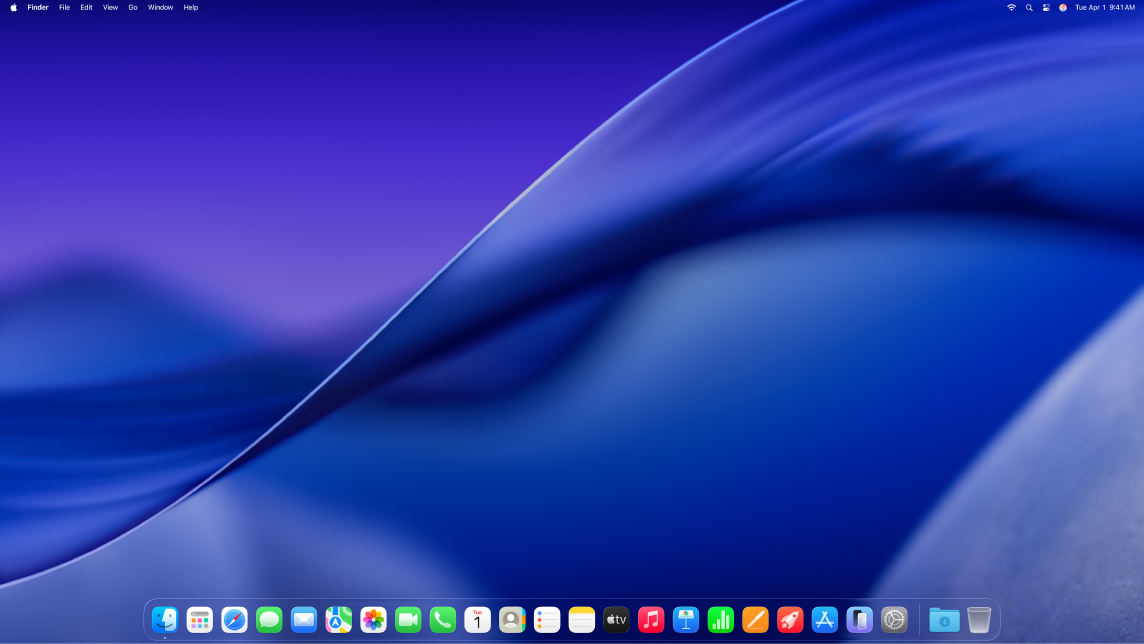
Keskendumine režiimiga Dark Mode. Töölaua, menüüriba, Dock-riba ja kõikide macOS-iga kaasasolevate rakenduste puhul saab kasutada tumedat värviteemat. Režiim Dark Mode on seadistatud spetsiaalselt fotosid ja pilte töötlevate professionaalide jaoks – värvid ja peened detailid paistavad tumedalt taustalt hästi välja. Kuid see on samuti suurepärane kõigi jaoks, kes soovivad oma sisule keskenduda. Teie sisu paistab esiplaanil ja keskel hästi välja ning tumendatud juhtnupud ja aknad jäävad taustale. Sellistes rakendustes nagu Mail, Contacts, Calendar ja Messages kuvatakse valget teksti mustal taustal, nii et silmadel on hämaras keskkonnas seda lihtsam lugeda.
Dünaamilise töölaua kasutamine. Kui kasutate dünaamilist taustapilti, siis see muutub automaatselt vastavalt teie asukoha kellaajale. Klõpsake küljeribal jaotises System Settings valikul Wallpaper, seejärel valige dünaamiline taustapilt. Kui soovite, et ekraan muutuks vastavalt teie ajavööndile, siis lülitage Location Services sisse. Kui funktsioon Location Services on lülitatud välja, siis pilt muutub vastavalt Date & Time'i seadete alt valitud ajavööndile.
Night Shift. Lülitage Mac öösel või vähese valguse korral soojematele värvidele, et vähendada erksa sinise valguse käes oldavat aega. Sinine valgus raskendab magamajäämist ning soojemad ekraanivärvid aitavad puhata öösel paremini välja. Saate kavandada funktsiooni Night Shift automaatse sisse- ja väljalülitamise kindlatel aegadel või määrata selle sisse päikeseloojangust päikesetõusuni. Klõpsake jaotises System Settings valikul Displays, klõpsake all nupul Night Shift, seejärel tehke soovitud valikud. Lohistage värvitemperatuuri reguleerimiseks liugurit.